So benennen Sie einen Amazon Fire TV Stick von einem iPhone um
Die Schritte in diesem Artikel zeigen Ihnen, wie Sie den Namen Ihres Amazon Fire TV Sticks mithilfe der Alexa-App auf Ihrem iPhone ändern können.
- Öffnen Sie die Alexa-App auf Ihrem iPhone.
- Wählen Sie die Registerkarte Geräte am unteren Bildschirmrand.
- Klicken Sie auf die Schaltfläche Alle Geräte .
- Tippen Sie auf den Fire TV Stick, den Sie umbenennen möchten.
- Tippen Sie oben auf dem Bildschirm auf die Schaltfläche Name bearbeiten .
- Löschen Sie den vorhandenen Namen und geben Sie den neuen Namen ein.
SolveYourTech.com ist Teilnehmer am Amazon Services LLC-Partnerprogramm, einem Partner-Werbeprogramm, mit dem Websites Werbegebühren verdienen können, indem sie Werbung schalten und auf Amazon.com verlinken.
Der Amazon Fire TV Stick ist eine großartige und kostengünstige Möglichkeit, Inhalte auf Ihren Fernseher zu streamen. Ähnlich wie bei anderen Streaming-Geräten wie der Roku-Produktlinie (Ansicht bei Amazon) wird der Fire TV Stick über einen HDMI-Anschluss am Fernseher mit Ihrem Fernseher verbunden. Auf diese Weise können Sie HD-Inhalte und je nach Fire Stick-Modell sogar 4K-Inhalte anzeigen. Sie können nicht nur Amazon Prime Video-Filme und bei Amazon gekaufte Filme ansehen, sondern auch andere Apps wie Netflix, Hulu, YouTube und mehr installieren.
Aber viele Menschen haben mehr als einen Fernseher in ihrem Haus, und der niedrige Preis und die einfache Bedienung des Fire Sticks können dazu führen, dass Sie mehr als einen haben. Wenn Sie die Amazon Alexa-App oder die Fire TV-Fernbedienungs-App auf Ihr iPhone herunterladen, werden Sie feststellen, dass die Benennung dieser Fire Sticks nicht sehr hilfreich ist.
Glücklicherweise können Sie den Namen Ihres Fire Sticks mit der Amazon Alexa iPhone App bearbeiten, damit Sie ihn leichter identifizieren können, wenn Sie diese anderen Apps verwenden.
So benennen Sie einen Amazon Fire TV Stick um
Die Schritte in diesem Artikel wurden auf einem Apple iPhone 11 in iOS 13.3.1 ausgeführt. Ich verwende die aktuellste Version der Amazon Alexa-App, die verfügbar war, als dieser Artikel geschrieben wurde. Wenn Sie die Alexa-App noch nicht haben, können Sie sie hier aus dem App Store herunterladen. Anschließend müssen Sie die App öffnen und sich in Ihrem Amazon-Konto anmelden, in dem automatisch alle Geräte des Kontos aufgelistet werden.
Schritt 1: Öffnen Sie die Amazon Alexa App auf Ihrem iPhone.

Schritt 2: Berühren Sie die Registerkarte Geräte in der unteren rechten Ecke des Bildschirms.
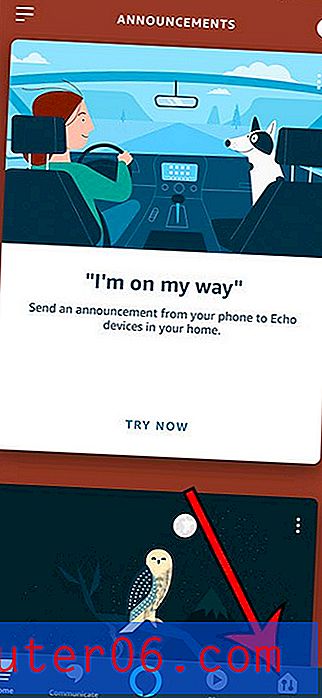
Schritt 3: Tippen Sie oben rechts auf dem Bildschirm auf die Schaltfläche Alle Geräte .
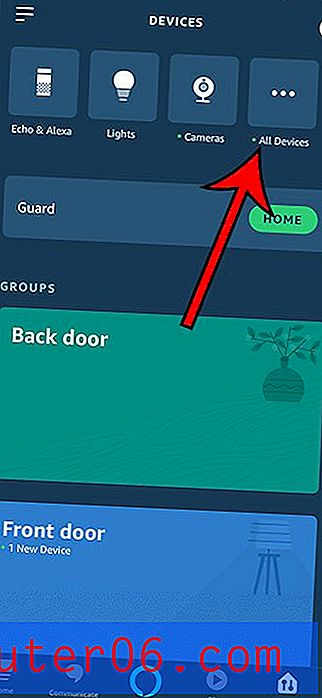
Schritt 4: Wählen Sie Ihren Fire TV Stick aus der Liste der Geräte aus.
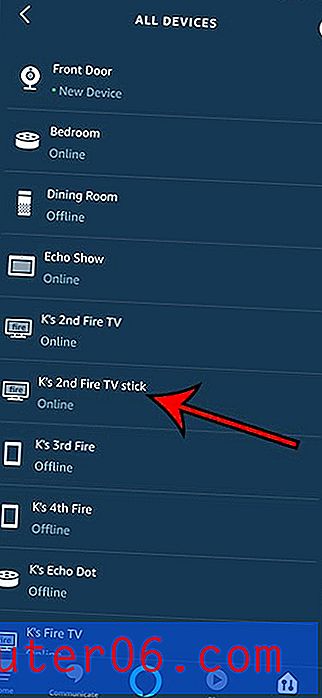
Schritt 5: Berühren Sie die Schaltfläche Name bearbeiten oben auf dem Bildschirm.
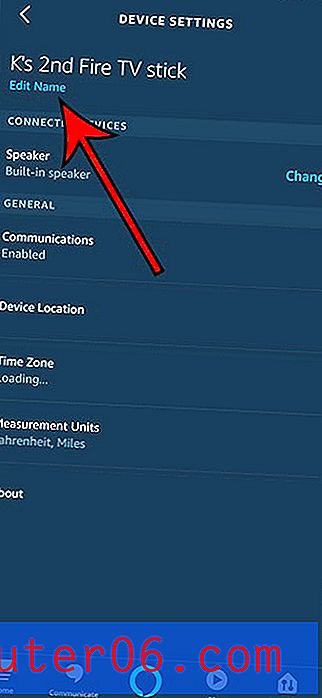
Schritt 6: Löschen Sie den aktuellen Gerätenamen und geben Sie den neuen Gerätenamen ein, mit dem Sie den Fire Stick identifizieren möchten.
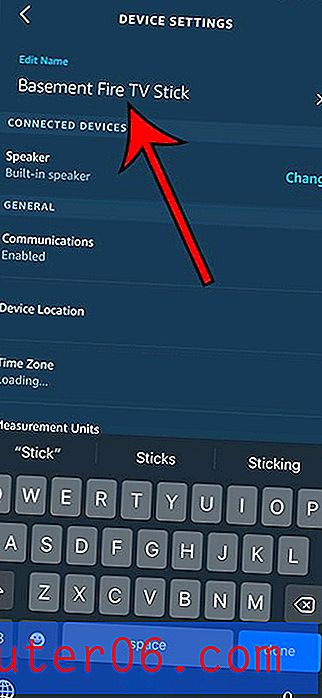
Sie können den aktuellen Namen eines Amazon Fire Sticks ermitteln, indem Sie oben im Bildschirm im Fire Stick-Startmenü die Option Einstellungen und dann die Menüoption Mein Fire TV auswählen. Der Name des Fire TV Sticks befindet sich dann auf der Registerkarte Info .
Zusätzliche Informationen zum Umbenennen eines Amazon Fire TV-Sticks
- Die Alexa-App listet auch andere Amazon-Geräte auf, die Sie besitzen, z. B. Echo Dots oder Amazon Cloud-Kameras. Sie können sogar andere kompatible Smart-Home-Geräte wie Klingeltöne hinzufügen.
- Sie können die Alexa-App auch für Android-Geräte wie die von Samsung und Google herunterladen. Die Alexa-App kann auf die gleiche Weise wie Ihre anderen Android-Apps heruntergeladen werden.
- Wenn Sie überlegt haben, einen weiteren Amazon Fire Stick zu erwerben, sollten Sie den Fire TV Stick 4K bei Amazon erwerben. Es ist auch sehr kostengünstig und ermöglicht es Ihnen, 4K-Inhalte anzusehen. Selbst wenn Sie keinen 4K-Fernseher haben, ist dies für viele Menschen immer noch die richtige Wahl, da er mit einem zukünftig gekauften 4K-Fernseher kompatibel ist, aber dennoch mit jedem Fernseher mit HDMI-Anschluss funktioniert.
Erfahren Sie, wie Sie die interessenbezogenen Anzeigen auf Ihrem Amazon Fire Stick deaktivieren, indem Sie eine Einstellung im Menü des Geräts ändern.



